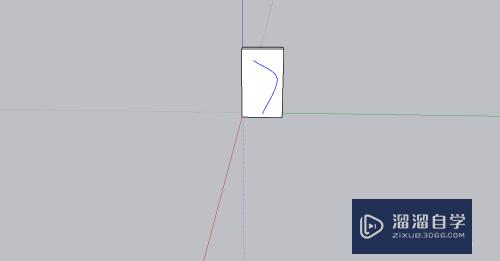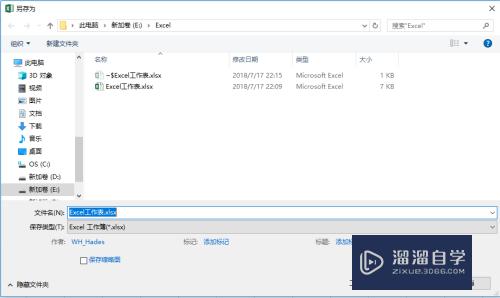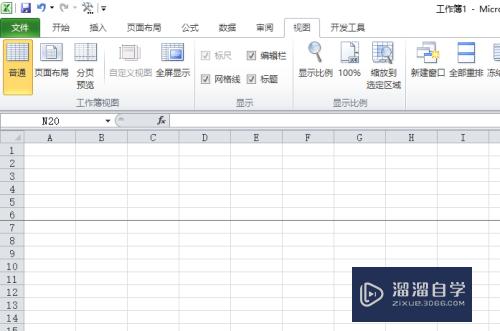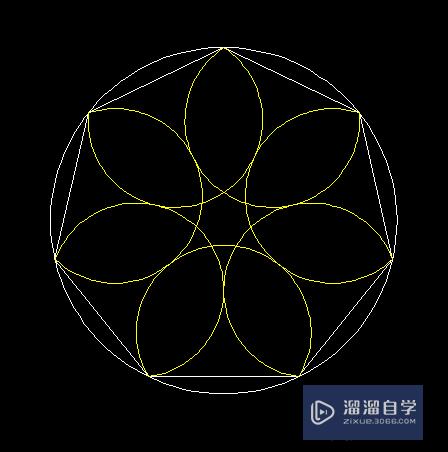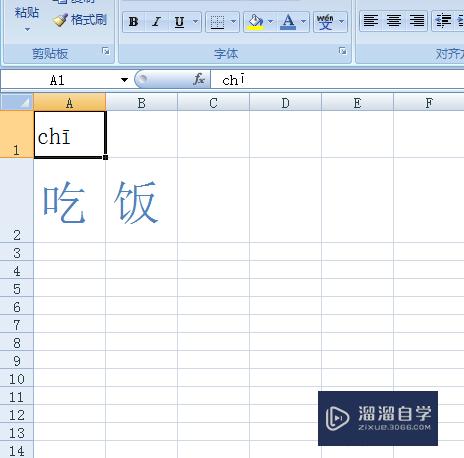CAD怎么绘制红绿蓝颜色的圆(cad怎么绘制红绿蓝颜色的圆形)优质
CAD是目前比较受欢迎的工程制图建模软件。软件中有强大的功能。能够帮助我们快速的设计出图纸。在CAD里面经常会需要用到圆形和填充。本次以CAD怎么绘制红绿蓝颜色的圆为例。来告诉大家操作方法吧!
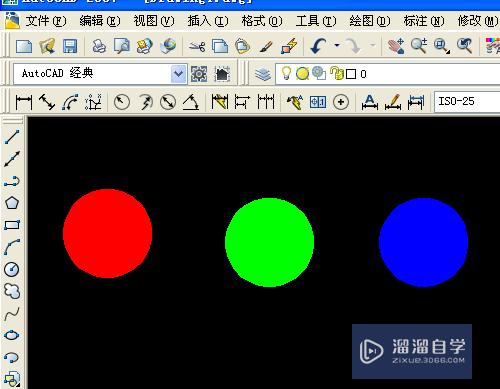
工具/软件
硬件型号:惠普(HP)暗影精灵8
系统版本:Windows7
所需软件:CAD 2007
方法/步骤
第1步
双击打开AutoCAD2007软件。
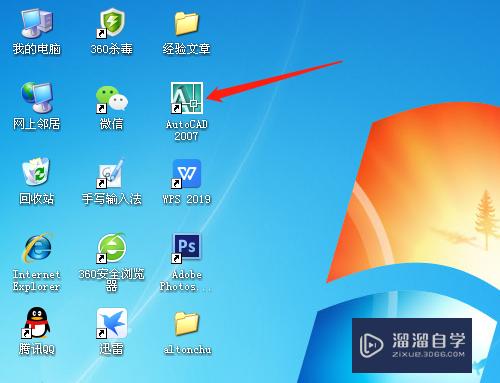
第2步
单击选绘图菜单中圆环。
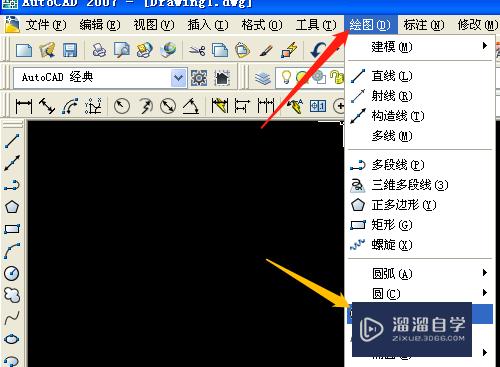
第3步
指定圆环的内径。输入数字0。确定。
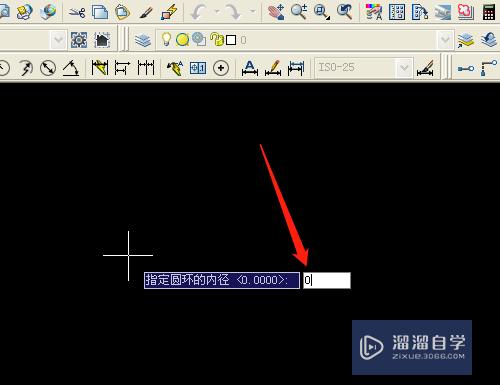
第4步
指定圆环的外径。输入数字30。确定。
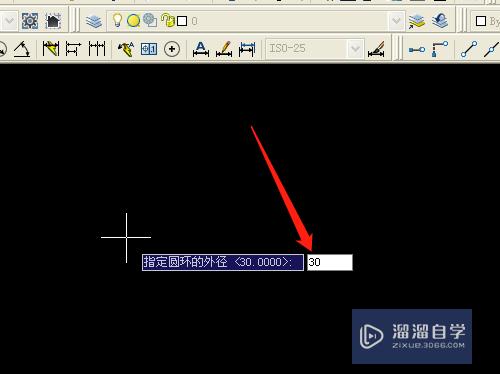
第5步
指定圆环的中心点。适当的位置单击。移动鼠标再单击绘制出三个圆环。
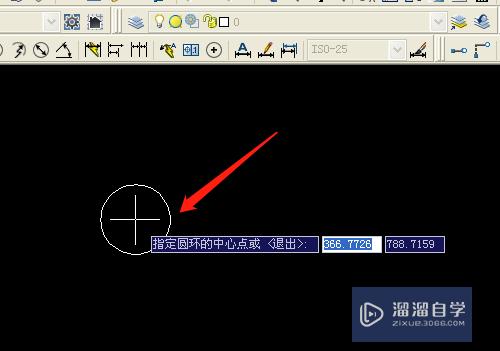
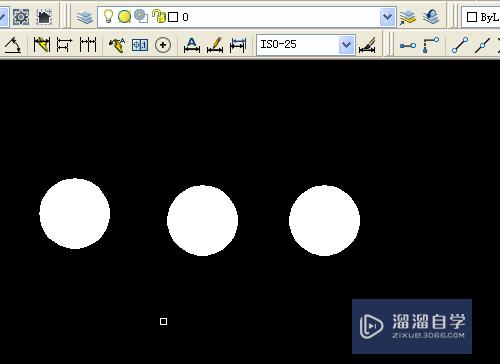
第6步
分别选定圆环。特性中修改不同的颜色。
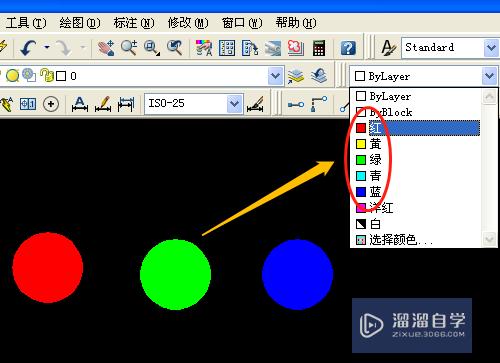
以上关于“CAD怎么绘制红绿蓝颜色的圆(cad怎么绘制红绿蓝颜色的圆形)”的内容小渲今天就介绍到这里。希望这篇文章能够帮助到小伙伴们解决问题。如果觉得教程不详细的话。可以在本站搜索相关的教程学习哦!
更多精选教程文章推荐
以上是由资深渲染大师 小渲 整理编辑的,如果觉得对你有帮助,可以收藏或分享给身边的人
本文标题:CAD怎么绘制红绿蓝颜色的圆(cad怎么绘制红绿蓝颜色的圆形)
本文地址:http://www.hszkedu.com/59343.html ,转载请注明来源:云渲染教程网
友情提示:本站内容均为网友发布,并不代表本站立场,如果本站的信息无意侵犯了您的版权,请联系我们及时处理,分享目的仅供大家学习与参考,不代表云渲染农场的立场!
本文地址:http://www.hszkedu.com/59343.html ,转载请注明来源:云渲染教程网
友情提示:本站内容均为网友发布,并不代表本站立场,如果本站的信息无意侵犯了您的版权,请联系我们及时处理,分享目的仅供大家学习与参考,不代表云渲染农场的立场!